Как поменять шрифт на айфоне? Этот вопрос бродил по всему миру Apple, и многие пользователи iOS устали смотреть на стиль шрифта по умолчанию как на что-то еще лучшее. Один из них? Пожалуйста, прочитайте эту статью, так как мы научим вас, как настроить и изменить стиль системного шрифта, установленный на нем, по своему вкусу. Кроме того, мы включили дополнительную информацию о том, есть ли в iPhone способ изменения шрифта по умолчанию и многое другое.
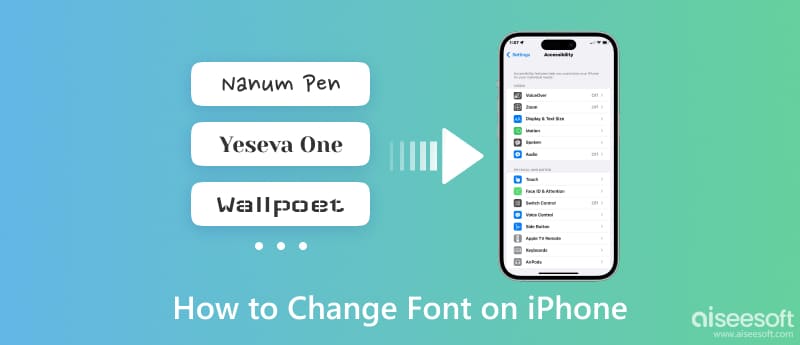
К сожалению, на iPhone нет встроенного способа изменить стиль шрифта, а значит, нет другого способа изменить шрифт по умолчанию. Но вы можете либо использовать джейлбрейк, либо загрузить стороннее приложение, чтобы изменить шрифт на вашем iPhone, как список в части 2. Как изменить стиль шрифта на iPhone без приложения? По умолчанию вам разрешено только выделение жирным шрифтом, изменение размера шрифта и изменение цвета шрифта. Вот учебник, которому вы должны следовать.
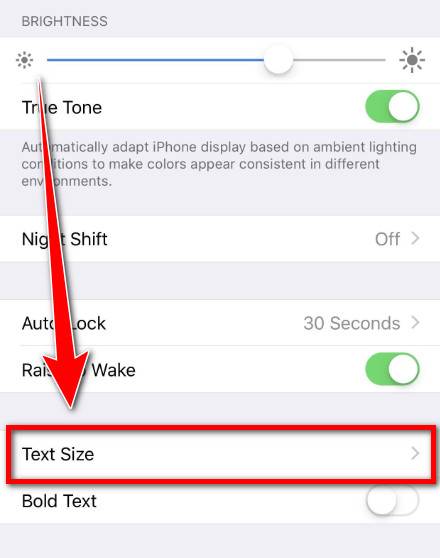
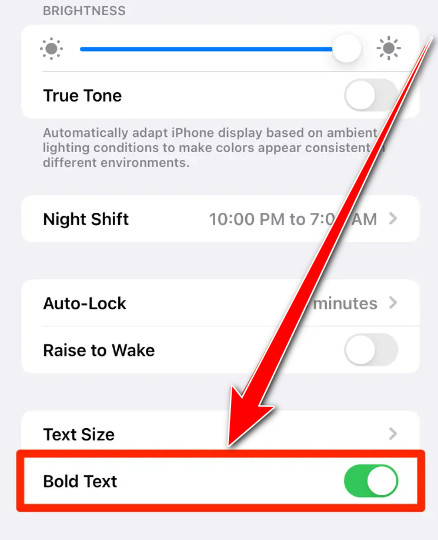
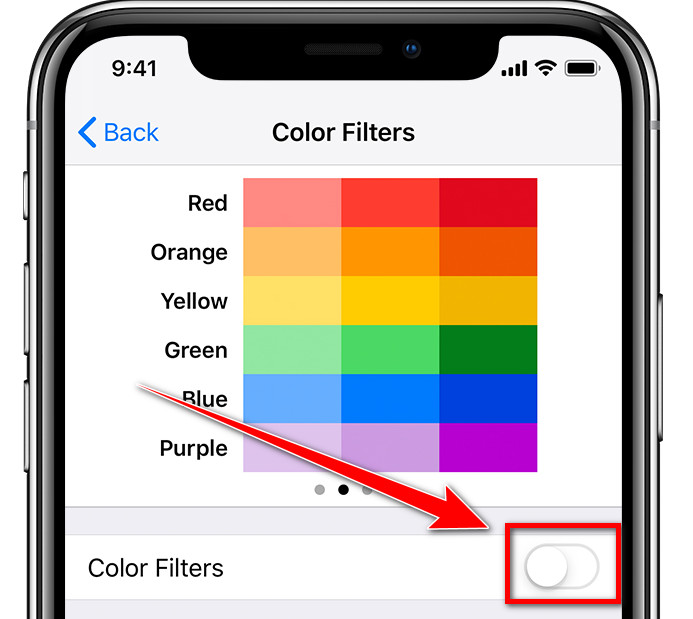
Вы можете выбрать тот, который соответствует вашему вкусу стиля шрифта, из вариантов ниже. Поскольку вы обновили стиль шрифта на своем iPhone, вы должны знать, что приложения для клавиатуры вы можете скачать, чтобы иметь настроенную клавиатуру при наборе сообщений или текста.
Шрифт является наиболее часто используемым сторонним приложением, предлагающим пользователям уникальный текстовый подход. Имея более 50 доступных шрифтов, пользователи могут настраивать свой текст в зависимости от того, каким они хотят его видеть. Давайте кратко рассмотрим, как изменить шрифт на iPhone с помощью этого приложения.

Доступно Любые шрифты, вы можете загрузить шрифты из Интернета и установить их на свой iPhone, если приложение поддерживает формат шрифта. Вам не нужно проходить сложный метод для настройки стиля шрифта. Если вы хотите узнать, как изменить размер шрифта на вашем iPhone, вы также можете выполнить следующие действия.
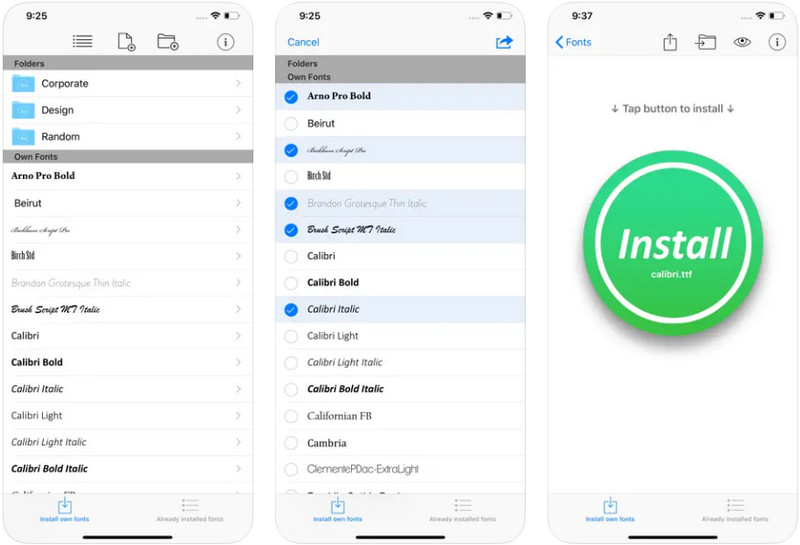
iFonts похоже на AnyFont, однако это приложение полагается только на свой стиль шрифта. Вместо того, чтобы загружать шрифты из Интернета, вы можете напрямую использовать это, найти нужный шрифт и выполнить следующие шаги.
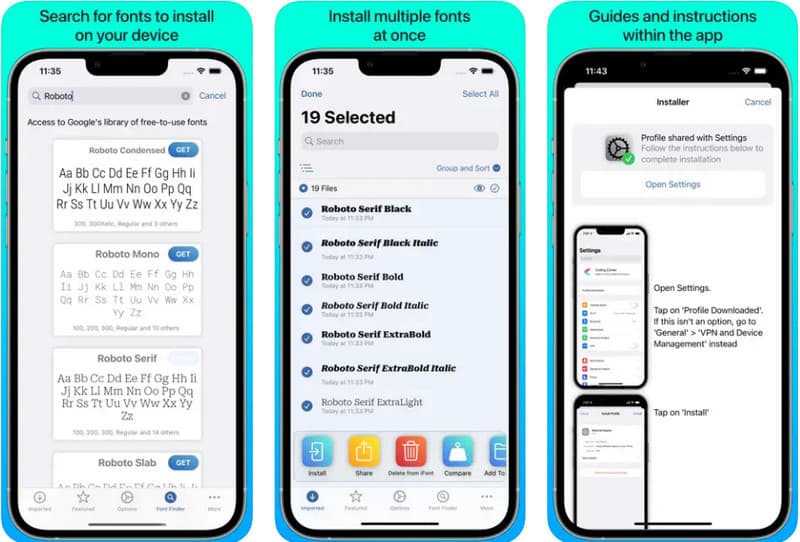
Font Diner — отличное приложение для тех, кто хочет установить эксклюзивный стиль шрифта на свой телефон. Благодаря удобному интерфейсу настроить его несложно, и шаги идентичны предыдущим двум приложениям, которые у нас есть. Следуйте приведенным ниже инструкциям, чтобы научиться и начать менять шрифт на вашем iPhone.
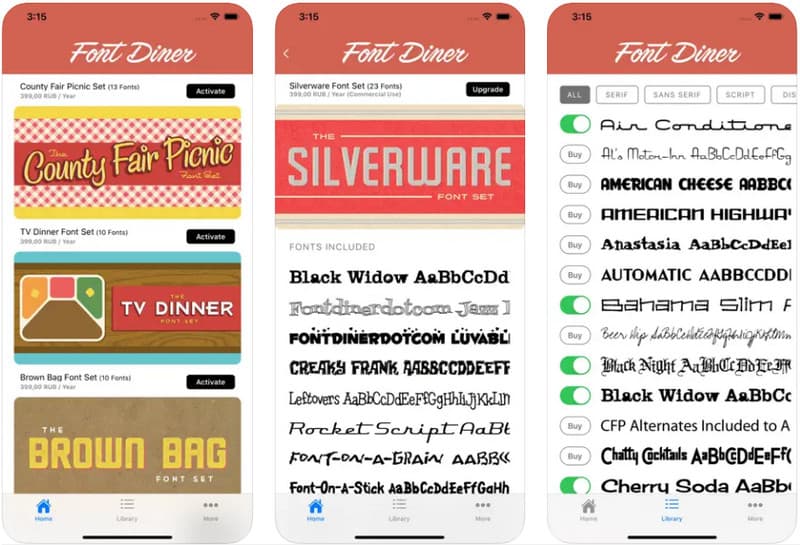
В отличие от предыдущих приложений, упомянутых здесь, Cydia имеет другой подход к изменению шрифта. Вместо того, чтобы загружать приложение и настраивать его, если вы используете его, вам нужно будет сделать джейлбрейк вашего iPhone. Если вы хотите узнать, как изменить размер шрифта на вашем iPhone с помощью этого и настроить стиль шрифта, выполните следующие действия.
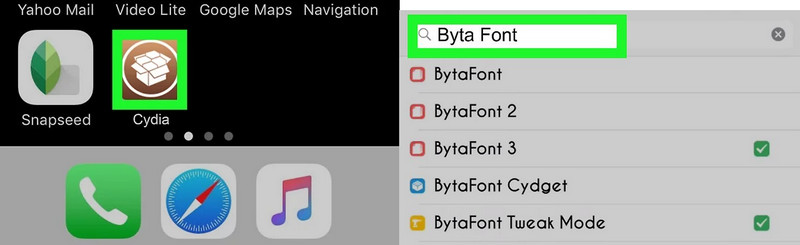
Джейлбрейк — это процесс, который позволяет пользователям снимать ограничения на программное обеспечение, особенно на iOS, позволяя им загружать и устанавливать приложения, а также настраивать систему iOS. Может показаться, что это прекрасно. Тем не менее, на нем обнаруживаются некоторые проблемы, такие как аннулирование гарантии на устройство, уязвимость безопасности iOS и вызывающие сбои в работе или нестабильность приложений. По этой причине джейлбрейк останавливает работу некоторых приложений, например, для тех, кто хочет изменить стиль шрифта своего текста. Если есть проблемы с джейлбрейкнутой iOS, например, невозможно восстановить потерянные файлы, то лучшее решение — это то, что мы представим.
Восстановление данных iPhone позволяет восстановить все потерянные или удаленные данные на iOS даже при джейлбрейке. Приложение не устраняет проблемы с джейлбрейком на iOS, поскольку оно предназначено не для этой цели. Поэтому, если вы хотите восстановить потерянные данные и восстановить исходные настройки устройства, используйте это приложение, нажав кнопку загрузки ниже. Если у вас возникла проблема с джейлбрейком, то лучшее решение — обратиться к профессиональному специалисту или поставщику услуг, чтобы решить вашу проблему.
100% безопасность. Без рекламы.
100% безопасность. Без рекламы.
Как изменить шрифт на экране блокировки iPhone?
Вы не можете изменить его по умолчанию, но вы можете побег из тюрьмы ваш iPhone сделать эту модификацию. Однако изменение стиля шрифта экрана блокировки — сложный метод, поскольку требуются региональные модификации системы iOS. Это может даже привести к различным проблемам с безопасностью и стабильностью.
Как изменить фон времени на моем iPhone?
Вы не можете изменить шрифт времени, установленный на вашем iPhone по умолчанию, поэтому вам нужно использовать стороннее приложение, такое как AnyFont или Fonteer.
Могу ли я изменить дизайн клавиатуры на iPhone?
Да, вы можете легко изменить фон клавиатуры на iOS с помощью стороннего приложения. iPhone — это продвинутое мобильное устройство с множеством функций, и пользователи iOS по умолчанию не могут изменить фон клавиатуры.
Заключение
Теперь вы можете доставлять сообщения другим в увлекательной игровой форме с помощью доступных настраиваемых стилей шрифтов. С выбором, который мы добавили здесь, и учебником по смена шрифта на айфоне, мы надеемся, что предоставили вам информацию, необходимую для эффективного выполнения задачи.

Лучшее программное обеспечение для восстановления данных iPhone, позволяющее пользователям безопасно восстанавливать потерянные данные iPhone / iPad / iPod с устройства iOS, резервное копирование iTunes / iCloud.
100% безопасность. Без рекламы.
100% безопасность. Без рекламы.